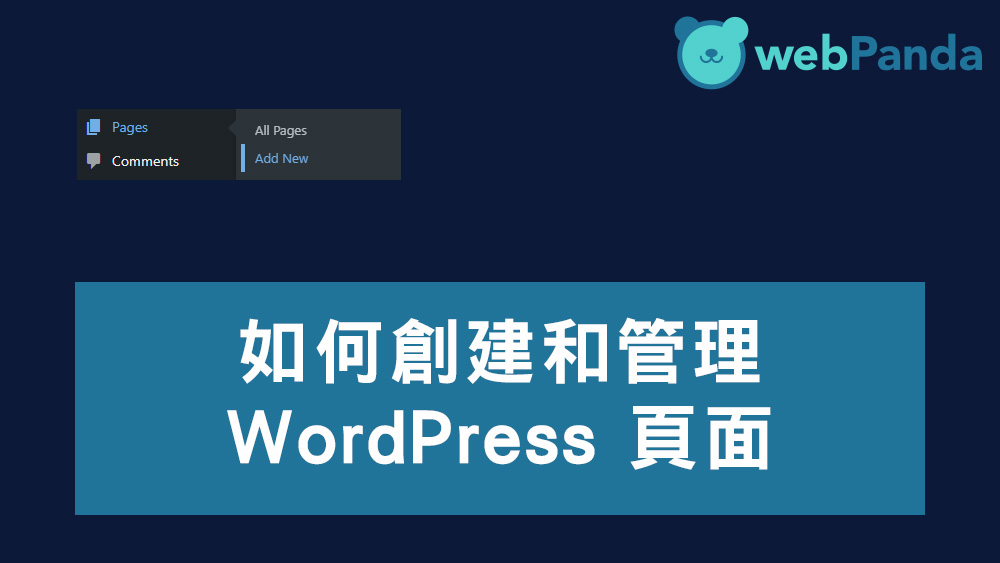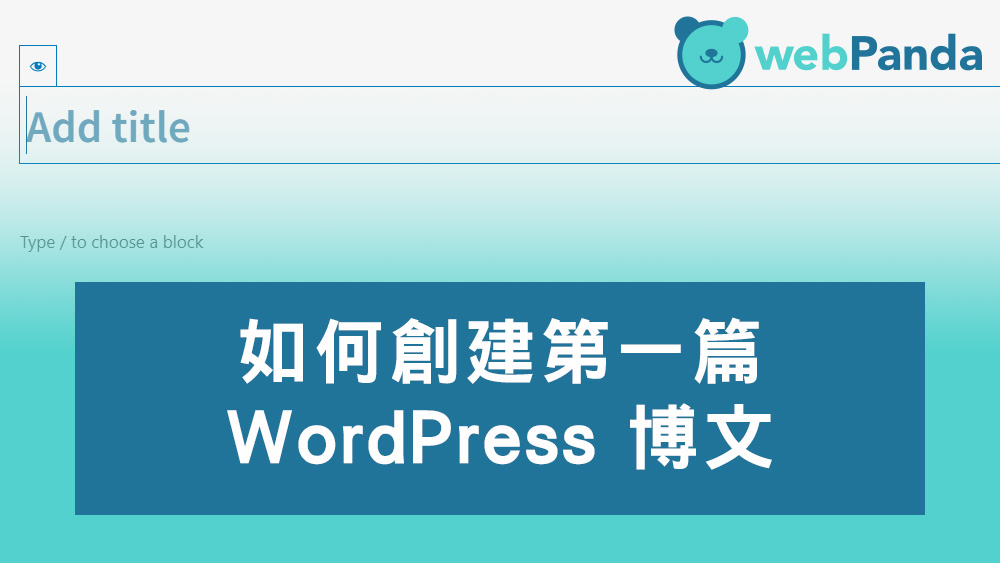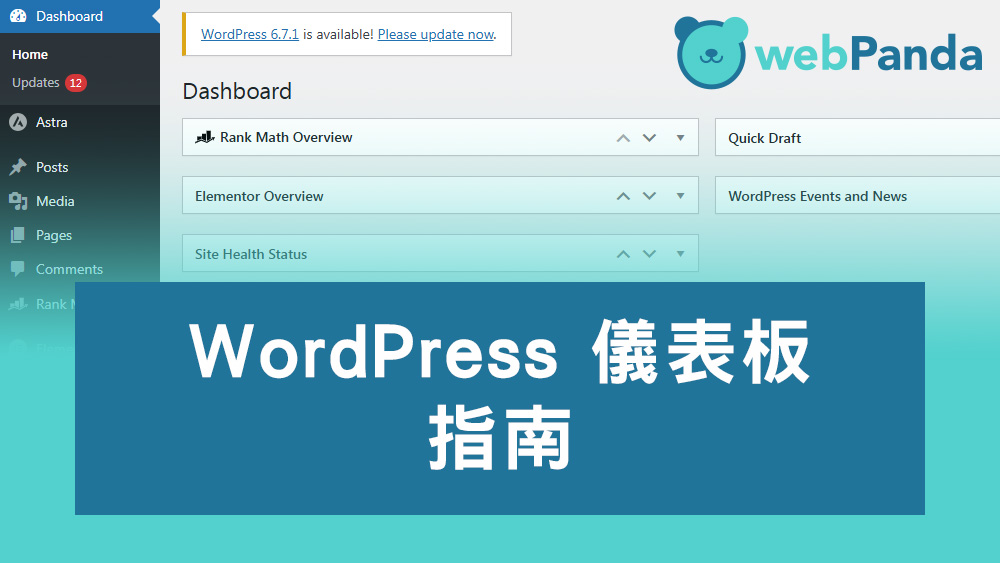WordPress 的優點和缺點
WordPress 作為全球最受歡迎的開源內容管理系統(CMS),在網站建設與網頁設計領域中占據了重要地位。其開源特性和高度靈活性,讓用戶能夠輕鬆地創建各種類型的網站,從簡單的個人博客到複雜的電子商務平台。無論是技術新手還是經驗豐富的開發者,WordPress 都提供了廣泛的功能和資源,幫助用戶以較低的成本實現自己的網站需求。然而,與其眾多優勢並存的,還有一些需要考慮的挑戰,例如安全性、性能優化以及依賴插件所帶來的風險。 本文將從 WordPress網頁設計的優點與缺點兩個角度,全面探討該平台的特性及其對網站建設的影響。優點方面,WordPress 提供了免費且開源的資源、多樣化的主題與插件、SEO 友好的結構及龐大的社區支援,讓其成為建站的理想工具。而在缺點方面,安全性風險、性能問題以及對第三方插件的依賴,則是用戶在選擇 WordPress 時需要謹慎考慮的因素。 通過這些探討,本文旨在幫助讀者更清楚地了解 WordPress 的優勢與限制,從而根據自身需求選擇最合適的建站方案。無論是中小企業、個人創作者,還是網站設計公司,都能在 WordPress 上找到適合自己的發展方向。 以下是 WordPress 的優點和缺點,幫助我們更清楚地了解這個內容管理系統(CMS)的特性和適用範圍: WordPress 的優點 1. 開源與免費 WordPress 是開源軟件,任何人都可以免費下載、安裝和使用。 用戶可以自由修改其代碼,根據需求進行功能擴展和設計自定義。 2. 易於使用 簡單的用戶界面適合非技術用戶,即使沒有編程經驗也能輕鬆管理網站。 內建的可視化編輯器(如 Gutenberg)讓用戶可以直接拖放元素完成頁面設計。 3. 豐富的主題和插件 提供數以萬計的免費和付費主題,讓用戶能快速改變網站外觀。 大量插件(如 Yoast SEO、WooCommerce)可輕鬆擴展功能,滿足各類網站需求,如電子商務、SEO 優化或表單管理。 4. 靈活性與可擴展性 從博客到企業網站、電子商務、論壇,WordPress 幾乎能滿足所有網站類型的需求。 開發者可以使用 PHP、JavaScript 等技術進一步擴展其功能。 5. SEO 友好 WordPress 本身結構對搜索引擎友好,並提供很多優化工具(如 SEO 插件),幫助用戶提升網站排名。 6. 龐大的社區支持 擁有全球最大的開源社區之一,用戶可以從論壇、文檔和教程中獲得幫助。 社區定期更新軟件,改善安全性和性能。 7. …